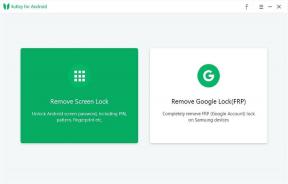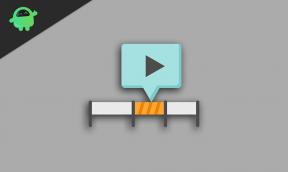Ako opraviť problém s modrou obrazovkou v počítači Mac?
Rôzne / / August 05, 2021
Modrá obrazovka smrti je najznámejším výrazom vo svete počítačov. Pri najbežnejších počítačoch so systémom Windows máme tiež používateľov počítačov Mac, ktorí sa sťažujú na rovnaký problém. BSOD jednoducho neznamená, že váš počítač narazil na problém. Je to len tak, že existuje niekoľko chýb, ktoré môžete sami vyriešiť, aby ste boli chránení pred modrou obrazovkou. Takže s ohľadom na tento problém sme priniesli tento Ako opraviť modrú obrazovku na počítačoch Mac. Ak čelíte rovnakému problému, pravdepodobne ste pristáli na perfektnom mieste. Tak poďme na to.
Čo je modrá obrazovka smrti?

U vašich zariadení Mac je pri spustení počítača Mac zriedkavé, ale je možné vidieť modrú obrazovku alebo rotujúcu guľu. Modrá obrazovka smrti tradične znamenala, že váš počítač narazil na problém a stratíte všetku prácu, ktorú ste momentálne robili. V prípade počítačov Mac však ide iba o podvod, ktorý robia webové stránky, keď nedostanú príslušné povolenie. Počítače Mac sú v porovnaní s počítačmi so systémom Windows bezpečnejšie, pretože sú založené na systéme UNIX. Tiež majú malú šancu naraziť na BSOD.
Niekedy sa tiež môže stať, že to, čo vidíte, vôbec nie je BSOD. Chápeme však, že ak ste tu, máte vážne problémy s používaním zariadenia Mac a často sa stretávate s Modrou obrazovkou smrti. Apple však dáva nad svojimi ovládačmi väčšiu kontrolu ako nad akýmkoľvek iným operačným systémom.
Čo robiť, ak sa vám v systéme Mac zobrazuje modrá obrazovka?
Ak chcete začať s modrou obrazovkou na počítači Mac, musíte byť vďační za to, že sa aspoň spustila. Je pravdepodobnejšie, že príčinou modrej obrazovky je ovládač alebo periférne zariadenie, ktoré nie je správne pripojené. Ak si myslíte to isté, nižšie sú uvedené kroky na odstránenie problému.
Krok 1: Spustite počítač Mac odpojením všetkých periférnych zariadení.
Krok 2: Ak problém stále pretrváva, vypnite počítač Mac podržaním vypínača po dobu 30 sekúnd.
Krok 3: Ak nevidíte BSOD, je to skvelé. Napriek tomu, ak vidíte, spustite Mac v bezpečnom režime a reštartujte, aby ste videli id, aj keď je problém.
Krok 4: Ak sa váš Mac normálne zapol, skúste skontrolovať dostupnosť aktualizácií softvéru.
Krok 5: Ak je váš softvér aktuálny, prejdite do časti Predvoľby systému a vyberte položku Používatelia a skupiny.
Krok 6: Potom vyberte svoj používateľský účet a kliknite na položky Prihlásiť sa. Vytvorte snímku obrazovky pre ďalšie použitie.
Krok 7: Teraz kliknite na každú položku prihlásenia a vymažte ich jednu po druhej kliknutím na tlačidlo [-].
Krok 8: Teraz reštartujte počítač Mac znova a skontrolujte, či problém stále pretrváva alebo nie.
Váš problém mohol byť teraz vyriešený, ale stále. Ak sa vyskytol problém, jedná sa o problém so štartovacou jednotkou. To je jednotka, na ktorej je nainštalovaný váš operačný systém. Nemusíte sa však obávať, problémy môžete vyriešiť spustením obslužného softvéru pre disky Mac. Ak tiež nemôžete prejsť do bezpečného režimu, môžete do bezpečného režimu vstúpiť pomocou režimu obnovenia, ku ktorému získate prístup podržaním klávesov Command a R pri spustení počítača Mac.
Je to modrá obrazovka smrti?
Odpoveď na túto otázku je NIE. V prípade počítačov Mac neexistuje modrá obrazovka smrti. Je to tak preto, lebo len nedovolia, aby problémy interného operačného systému spôsobili problémy. Ďalším najbežnejším dôvodom týchto chýb je Kernal Panic. To by mohlo znamenať, že váš Mac nie je bezpečný. Na starých počítačoch Mac môžete tiež vidieť Sad Mac, čo znamená, že váš počítač je starý a jeho spustenie nie je také bezpečné ako v minulosti. Boli to teda všetky bežné problémy, ktorým môže človek pri behu svojich počítačov Mac čeliť.
Záver
Anubhav Roy je študent počítačového inžinierstva, ktorý má obrovský záujem o svet počítačov, Androidu a ďalších vecí, ktoré sa dejú vo svete informačných a technologických technológií. Je vyškolený v strojovom učení, dátovej vede a je programátorom v jazyku Python s Django Framework.